MATLAB 플롯 색상 맵
-
MATLAB에서
mesh()함수를 사용하여 컬러 맵 플로팅 -
MATLAB에서
meshc()함수를 사용하여 컬러 맵 플로팅 -
MATLAB에서
meshz()함수를 사용하여 컬러 맵 플로팅 -
MATLAB에서
surf()함수를 사용하여 컬러 맵 플로팅
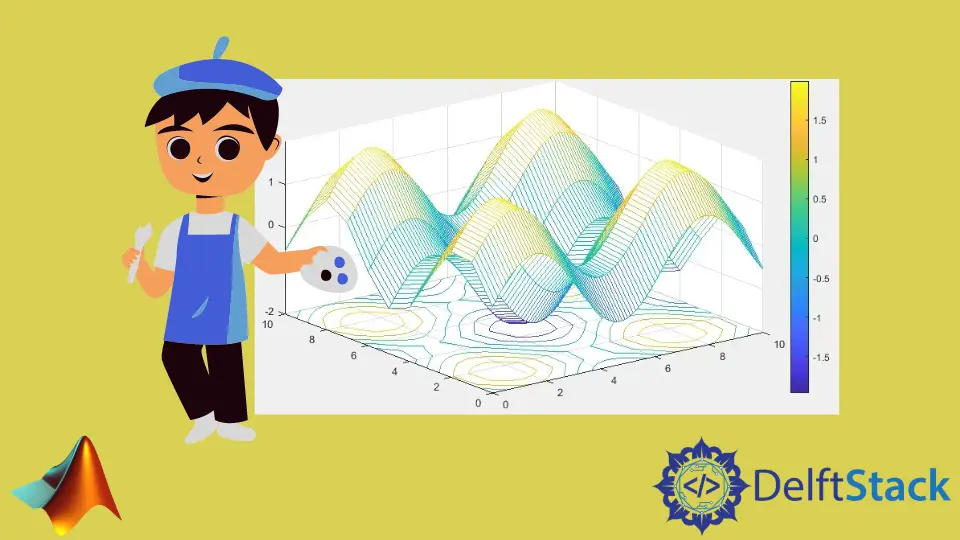
이 튜토리얼에서는 MATLAB에서mesh(),meshc(),meshz()및surf()함수를 사용하여 색상 맵을 그리는 방법에 대해 설명합니다.
MATLAB에서mesh()함수를 사용하여 컬러 맵 플로팅
주어진 행렬의 컬러 맵을 플로팅하려면mesh()함수를 사용하면 주어진 x 및 y 축에 변수를 플로팅 할 수 있습니다. 좌표를 지정하지 않으면 행렬의 인덱스를 좌표로 사용합니다. mesh()함수는 주어진 좌표의 높이로 주어진 행렬을 플로팅합니다. 좌표를mesh()함수에 입력으로 제공하려면meshgrid()함수를 사용하여 주어진 행렬이 그려 질 좌표의 메시를 만들어야합니다. 아래 코드를 참조하십시오.
a = 0:0.1:10;
z = [sin(a);sin(a)];
mesh(z)
colorbar
출력:
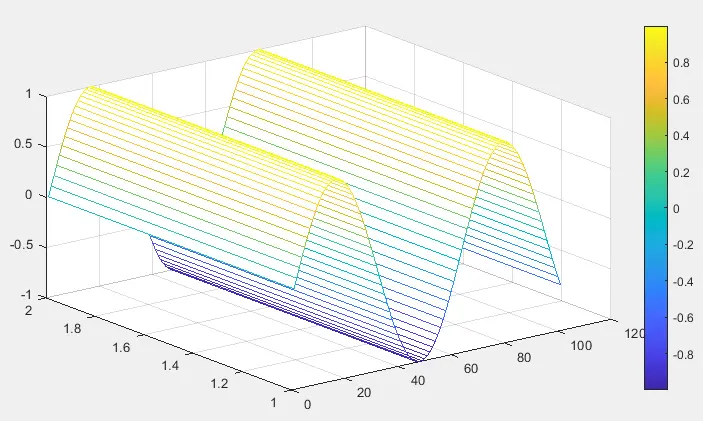
위의 코드에서는 사인파의 컬러 맵을 플로팅했습니다. 색상 맵은 가장 낮은 값을 가장 차가운 색상에 할당하고 가장 높은 값을 가장 뜨거운 색상에 할당합니다. 그림에서 볼 수 있듯이 사인파의 값이 증가하면 색상이 더 차가운 영역에서 더 뜨거운 영역으로 이동하고 그 반대의 경우도 마찬가지입니다. colorbar기능을 사용하여 색상 막대를 표시 할 수도 있습니다. 색상 막대에서 어떤 값이 어떤 색상에 할당되었는지 확인할 수 있습니다. colormap기능을 사용하여 색상 맵을 원하는 색상 범위로 변경할 수도 있습니다. 예를 들어 여름 색상 맵에 위의 사인파를 플로팅 해 보겠습니다. 아래 코드를 참조하십시오.
a = 0:0.1:10;
z = [sin(a);sin(a)];
mesh(z)
colormap summer
colorbar
출력:
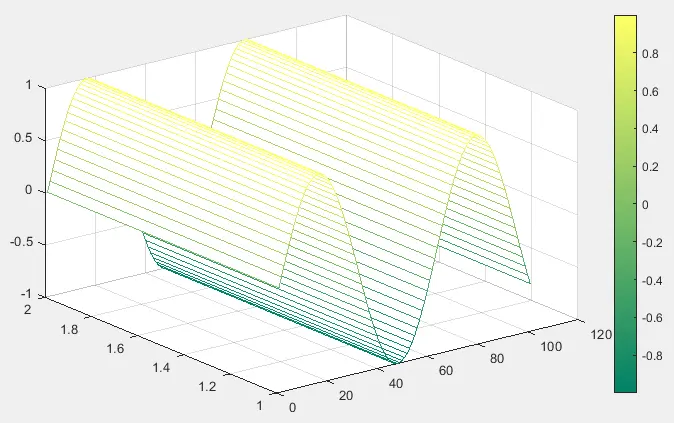
이제 주어진 좌표에 행렬을 그려 봅시다. 먼저,meshgrid()함수를 사용하여 메쉬 그리드를 생성 한 다음 매트릭스와 함께 좌표를 전달하여 주어진 좌표에 주어진 매트릭스를 플로팅해야합니다. 아래 예제 코드를 참조하십시오.
a = 0:0.1:10;
b = 0:10;
[x,y] = meshgrid(a,b);
z = sin(x) + sin(y);
mesh(x,y,z)
colorbar
출력:
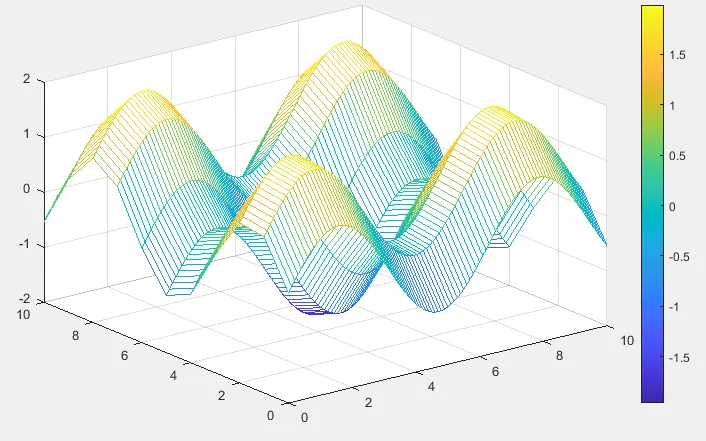
x 및 y 좌표가 위 그림에서 주어진 좌표와 정확히 동일 함을 알 수 있습니다. x 및 y 좌표에 주어진 행렬을 그릴 수 있습니다. 이제view()함수를 사용하여이 3D 플롯을 2D로 변경해 보겠습니다. 이 기능은 그래프보기를 변경합니다. 이 기능을 사용하면 두 개의 좌표 만 볼 수 있습니다. 아래 코드를 참조하십시오.
a = 0:0.1:30;
z = [sin(a); sin(a)];
mesh(z)
colorbar
view(2)
출력:

위 코드에서 사인파를 플로팅하고view()함수를 사용하여 플롯을 3D에서 2D로 변경했습니다. 그림에서 볼 수 있듯이 사인파의 값이 증가하면 색상이 더 차가운 영역에서 더 뜨거운 영역으로 이동하고 그 반대의 경우도 마찬가지입니다. 색상 막대를 통해 어떤 값이 어떤 색상에 할당되었는지 확인할 수 있습니다. EdgeColor속성을 사용하는 가장자리 색상,LineColor속성을 사용하는 선 스타일,FaceColor속성을 사용하는면 색상 등과 같은 다른 메쉬 속성을 변경할 수도 있습니다. 예를 들어, mesh()함수의FaceColor속성. 아래 코드를 참조하십시오.
a = 0:0.1:10;
b = 0:10;
[x,y] = meshgrid(a,b);
z = sin(x) + sin(y);
mesh(x,y,z,'FaceColor','Flat')
colorbar
출력:
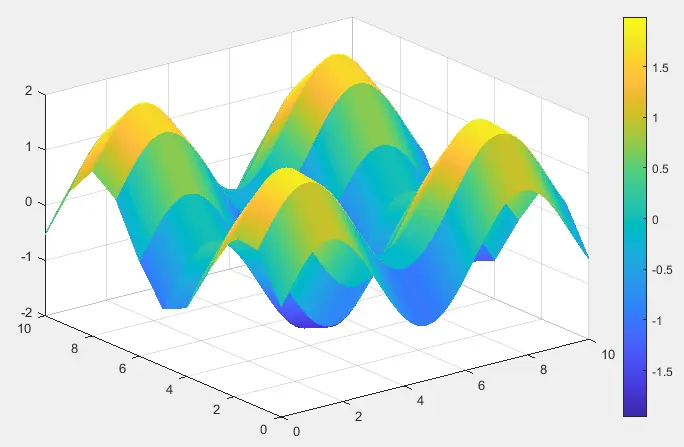
위의 코드에서 메쉬 플롯의면 색상을 평면으로 변경했습니다. 즉, 위 그림과 같이 플롯의 표면이 평평 해집니다. mesh()함수 및 속성에 대한 자세한 내용은이 링크를 확인하십시오.
MATLAB에서meshc()함수를 사용하여 컬러 맵 플로팅
주어진 행렬의 컬러 맵을 플로팅하려면meshc()함수를 사용하면 주어진 x 및 y 축에 변수의 컬러 맵을 플로팅하고 메쉬 플롯 아래에 등고선 플롯을 추가합니다. 좌표를 지정하지 않으면 행렬의 인덱스를 좌표로 사용합니다. meshc()함수는 주어진 좌표의 높이로 주어진 행렬을 플로팅합니다. 좌표를meshc()함수에 입력으로 제공하려면meshgrid()함수를 사용하여 주어진 행렬이 플로팅 될 좌표의 메시를 만들어야합니다. 예를 들어 행렬을 플로팅 해 보겠습니다. 아래 코드를 참조하십시오.
a = 0:0.1:10;
b = 0:10;
[x,y] = meshgrid(a,b);
z = sin(x) + sin(y);
meshc(x,y,z)
colorbar
출력:
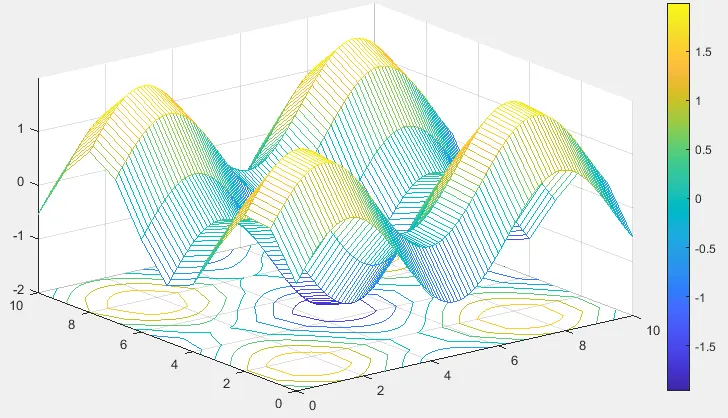
colormap기능을 사용하여 색상 맵을 원하는 색상 범위로 변경할 수도 있습니다. 예를 들어 여름 컬러 맵에 위의 사인파를 플로팅 해 보겠습니다. 아래 코드를 참조하십시오.
a = 0:0.1:10;
b = 0:10;
[x,y] = meshgrid(a,b);
z = sin(x) + sin(y);
meshc(x,y,z)
colorbar
colormap winter
출력:
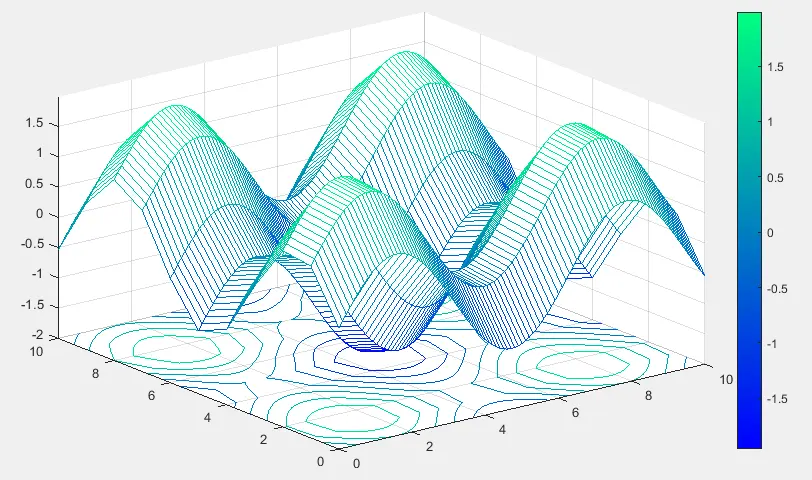
meshc()함수의EdgeColor속성을 사용하여 메시의 가장자리 색상과 윤곽선의 가장자리 색상을 변경할 수도 있습니다. 아래 코드를 참조하십시오.
a = 0:0.1:10;
b = 0:10;
[x,y] = meshgrid(a,b);
z = sin(x) + sin(y);
sc = meshc(x,y,z)
sc(1).EdgeColor = 'r';
sc(2).EdgeColor = 'b';
colorbar
출력:
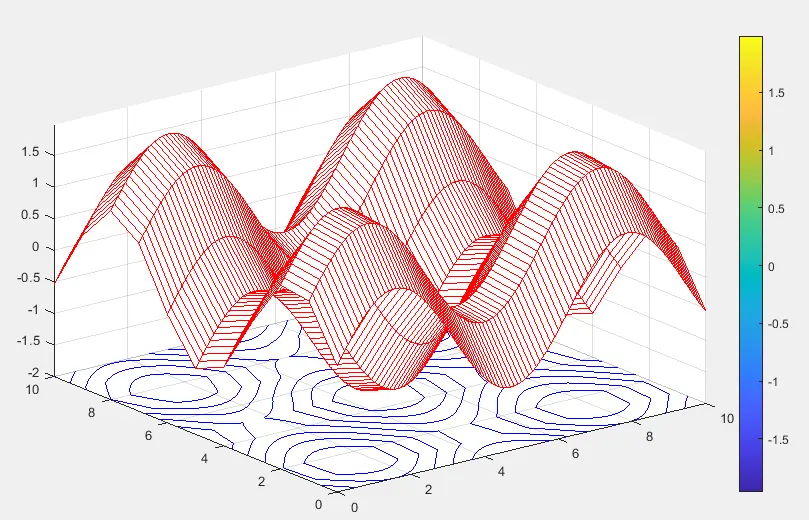
위 코드에서 메쉬 플롯의 가장자리 색상을 빨간색으로 변경하고 등고선 플롯의 가장자리 색상을 파란색으로 변경합니다. 사용 가능한 색상에서 원하는 색상을 선택할 수 있습니다. 그림에서 등고선도의 위치를 변경할 수도 있습니다. 예를 들어, 윤곽 플롯 위치를 변경하고Zlocation속성을 사용하여 z 축에 플롯 해 보겠습니다. 아래 코드를 참조하십시오.
a = 0:0.1:10;
b = 0:10;
[x,y] = meshgrid(a,b);
z = sin(x) + sin(y);
sc = meshc(x,y,z)
sc(2).ZLocation = 'zmax';
colorbar
출력:
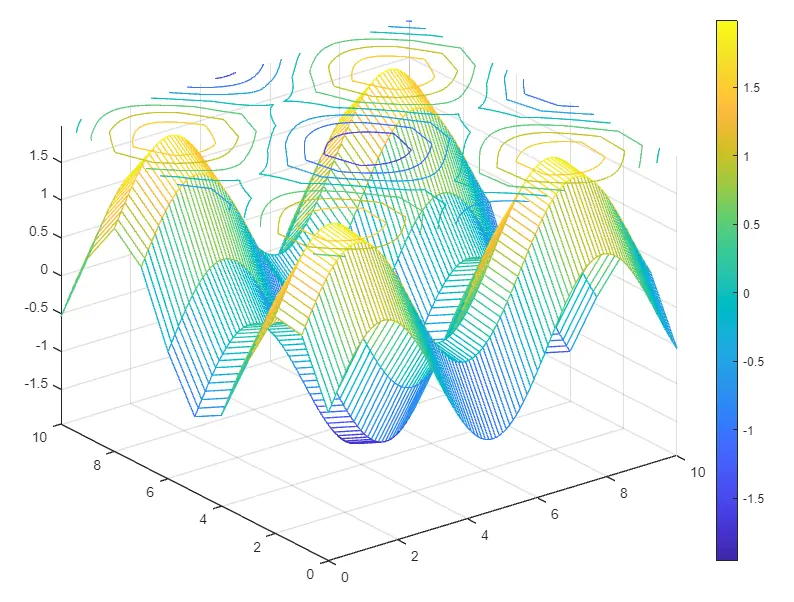
meshc()함수에 대한 자세한 정보는이 링크를 확인하십시오.
MATLAB에서meshz()함수를 사용하여 컬러 맵 플로팅
주어진 행렬의 컬러 맵을 플로팅하려면meshz()함수를 사용하면 주어진 x 및 y 축에 변수의 컬러 맵을 플로팅하고 메쉬 플롯 아래에 커튼을 추가 할 수 있습니다. 좌표를 지정하지 않으면 행렬의 인덱스를 좌표로 사용합니다. meshz()함수는 주어진 좌표의 높이로 주어진 행렬을 플로팅합니다. 좌표를meshz()함수에 입력으로 제공하려면meshgrid()함수를 사용하여 주어진 행렬이 그려 질 좌표의 메시를 만들어야합니다. 예를 들어 행렬을 플로팅 해 보겠습니다. 아래 코드를 참조하십시오.
a = 0:0.1:10;
b = 0:10;
[x,y] = meshgrid(a,b);
z = sin(x) + sin(y);
meshz(x,y,z)
colorbar
출력:
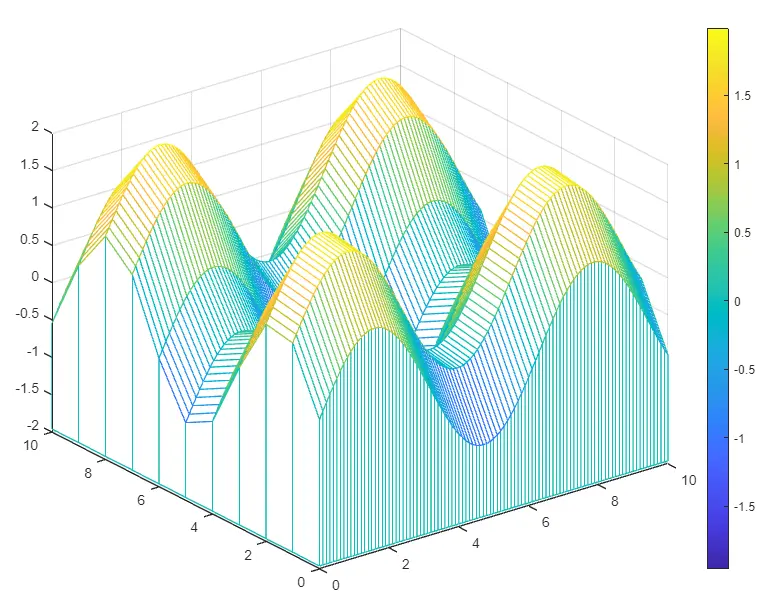
colormap기능을 사용하여 색상 맵을 원하는 색상 범위로 변경할 수도 있습니다. 예를 들어 여름 컬러 맵에 위의 사인파를 플로팅 해 보겠습니다. 아래 코드를 참조하십시오.
a = 0:0.1:10;
b = 0:10;
[x,y] = meshgrid(a,b);
z = sin(x) + sin(y);
meshz(x,y,z)
colorbar
colormap winter
출력:
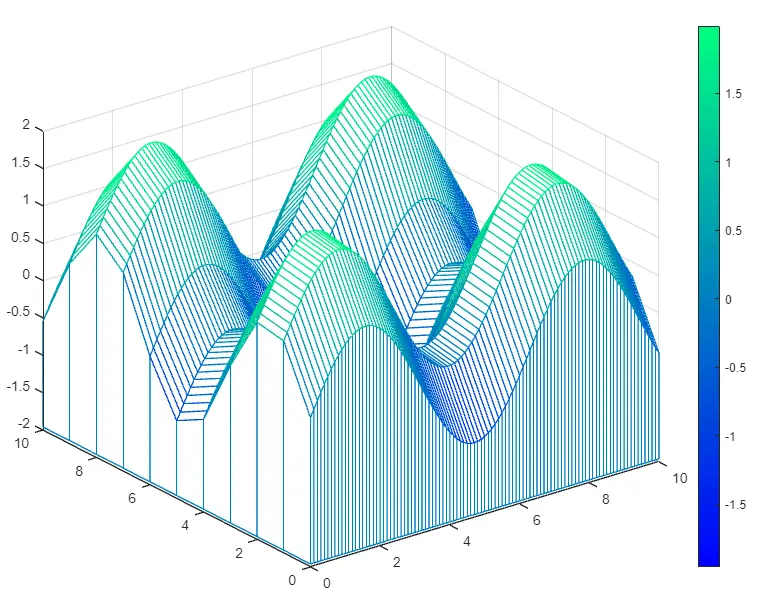
또한meshz()함수의EdgeColor속성을 사용하여 메시의 가장자리 색상을 변경할 수 있습니다. 아래 코드를 참조하십시오.
a = 0:0.1:10;
b = 0:10;
[x,y] = meshgrid(a,b);
z = sin(x) + sin(y);
sc = meshz(x,y,z)
sc(1).EdgeColor = 'g';
출력:
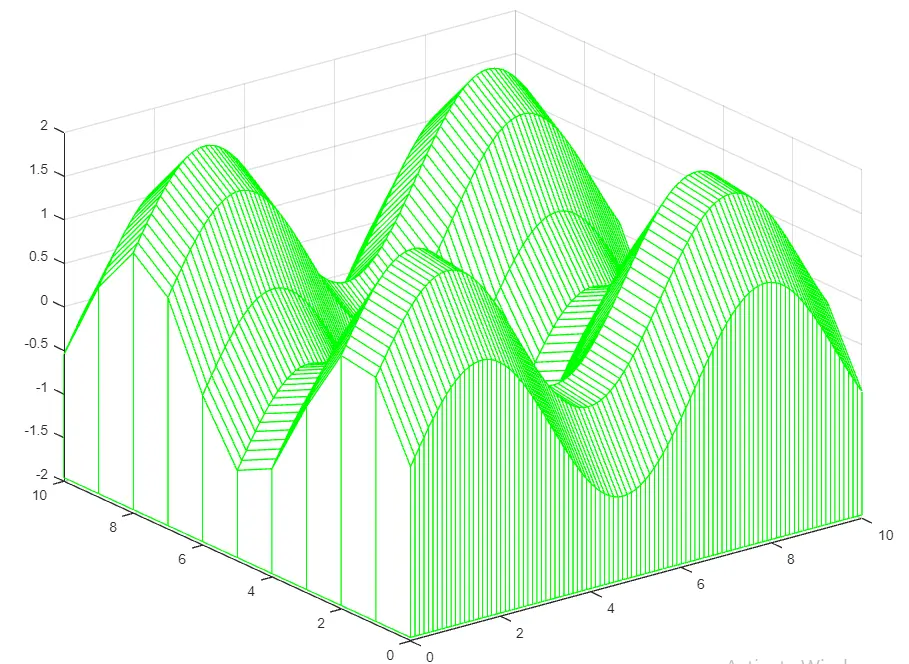
위의 코드에서 메쉬 플롯의 가장자리 색상을 파란색으로 변경합니다. 사용 가능한 색상에서 원하는 색상을 선택할 수 있습니다. meshz()함수에 대한 자세한 내용은이 링크를 확인하세요.
MATLAB에서surf()함수를 사용하여 컬러 맵 플로팅
surf()함수는surf()함수가 단색면 색상으로 행렬을 그리는 반면mesh()함수는면이없는 행렬을 그리는 한 가지 차이점 만 제외하고mesh()함수와 동일하게 수행됩니다. 그림 물감. 이 한 가지 차이점 외에surf()및mesh()는 동일한 기능입니다. 위에서 설명한mesh()함수를 확인합니다. surf()함수에 대한 자세한 정보는이 link를 확인하십시오.
